Word2010页面背景的修改设置
来源:网络收集 点击: 时间:2024-03-15【导读】:
我们在使用word制作文本时,操作界面的背景为白色的,这让人感觉很不舒服,所以就想将页面的背景设置为自己喜欢的背景,下面我们就来看看是如何设置的吧。工具/原料more使用软件:word2010方法/步骤1/6分步阅读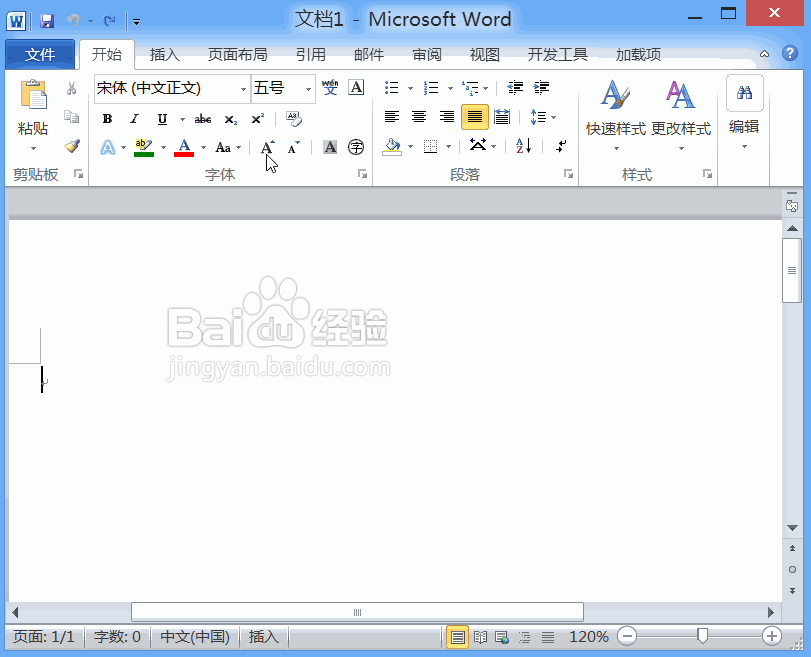 2/6
2/6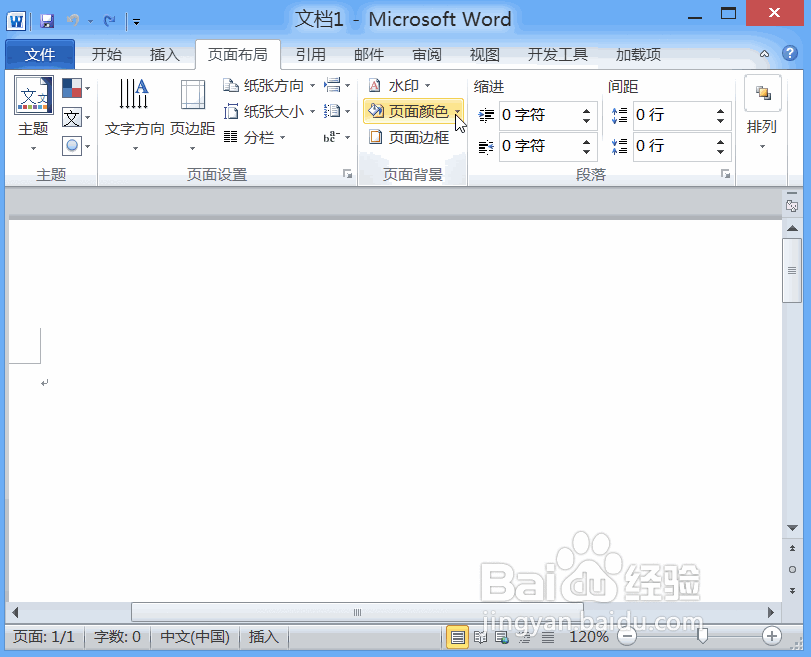 3/6
3/6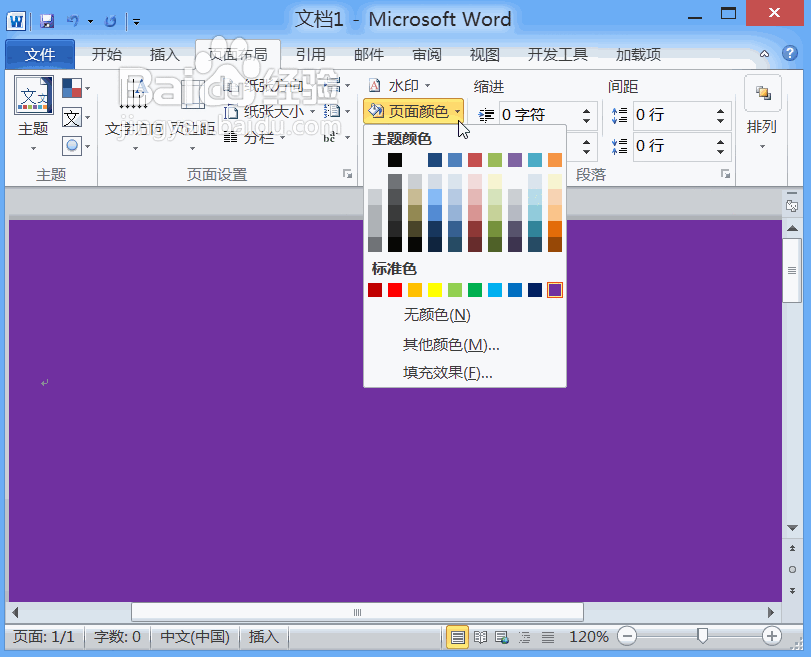 4/6
4/6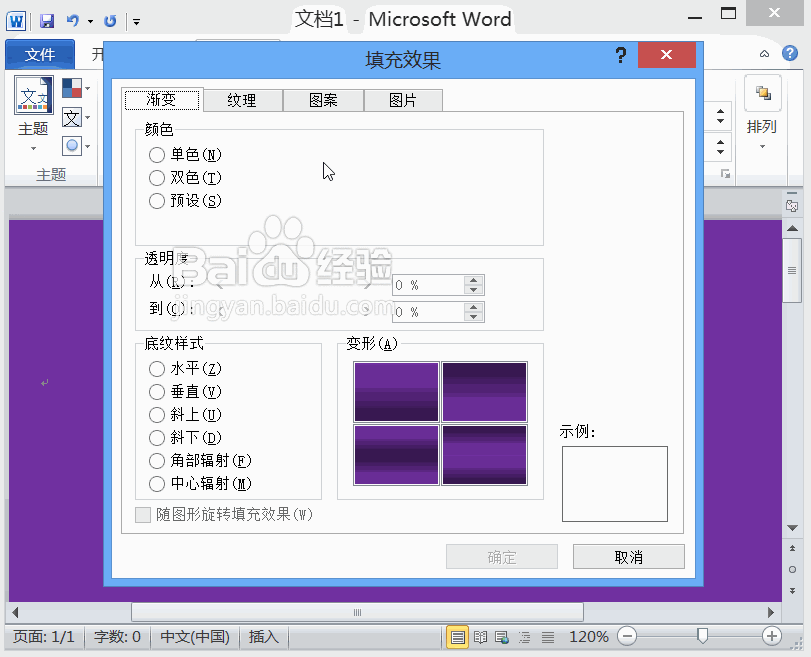 5/6
5/6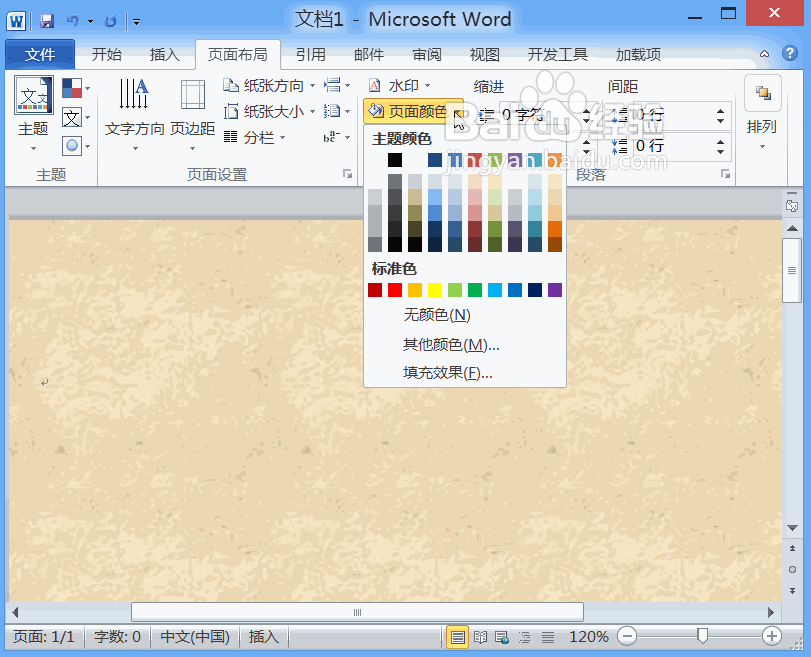 6/6
6/6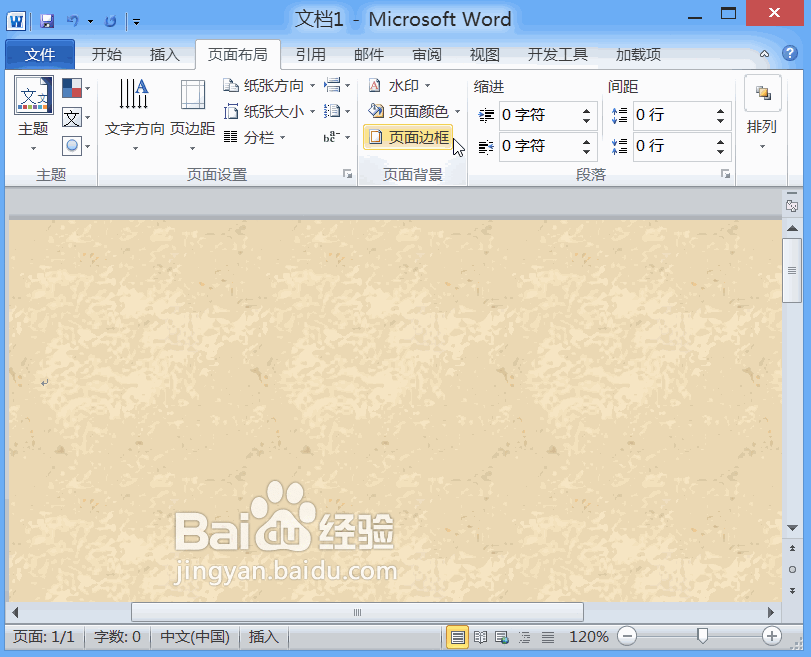
首先将word2010这款软件打开,然后进入到其操作界面,在该操作界面里我们找到页面布局选项,点击该选项在其内找到页面颜色选项,如图所示:
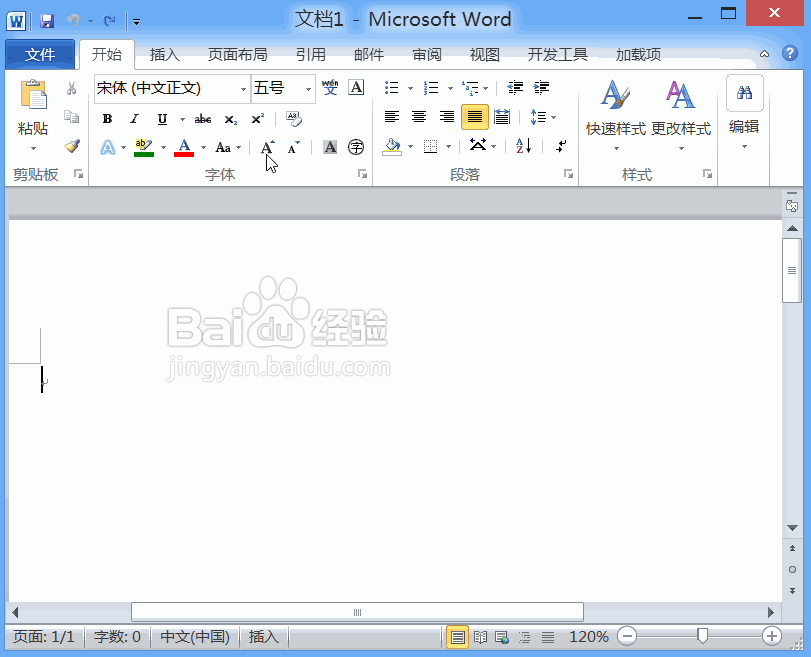 2/6
2/6点击页面颜色选项,在其下拉菜单里找到我们找到一种颜色,然后点击可以看到我们背景颜色就变成设置的了,如图所示:
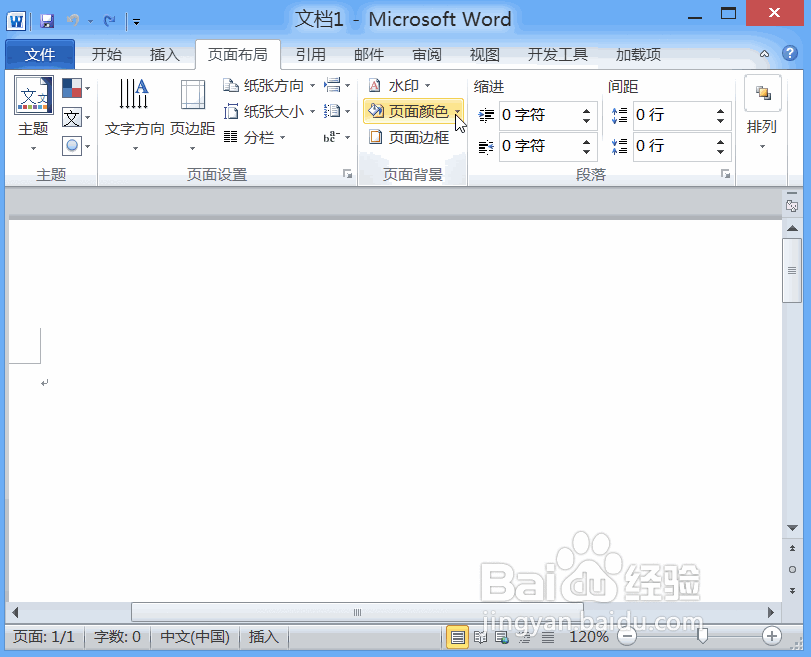 3/6
3/6点击页面颜色选项,我们再在其下拉菜单那里找到填充效果选项,点击该选项弹出填充效果对话框,如图所示:
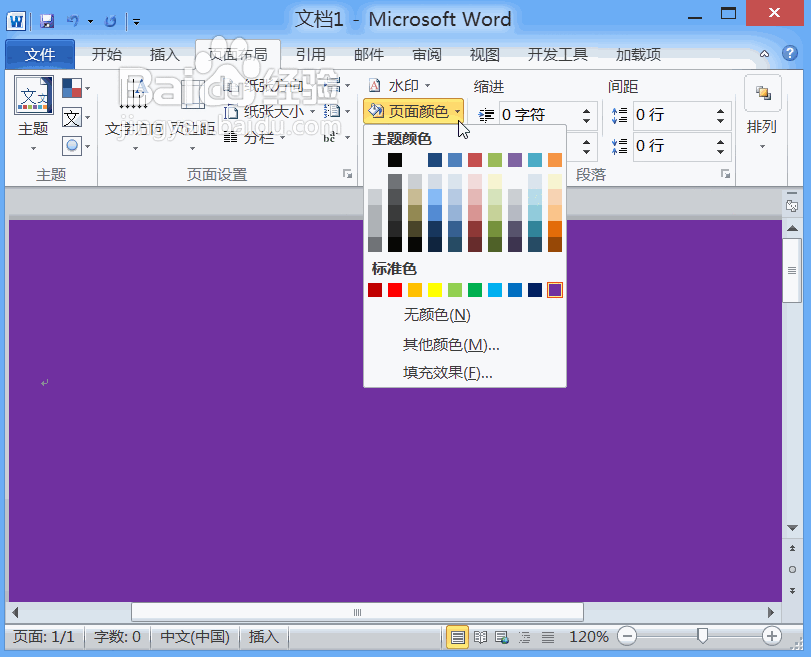 4/6
4/6在填充效果对话框内我们找到纹理选项,在纹理选项内我们选择一种纹理,然后点击确定现在的背景就变成我们选择的纹理背景了,如图所示:
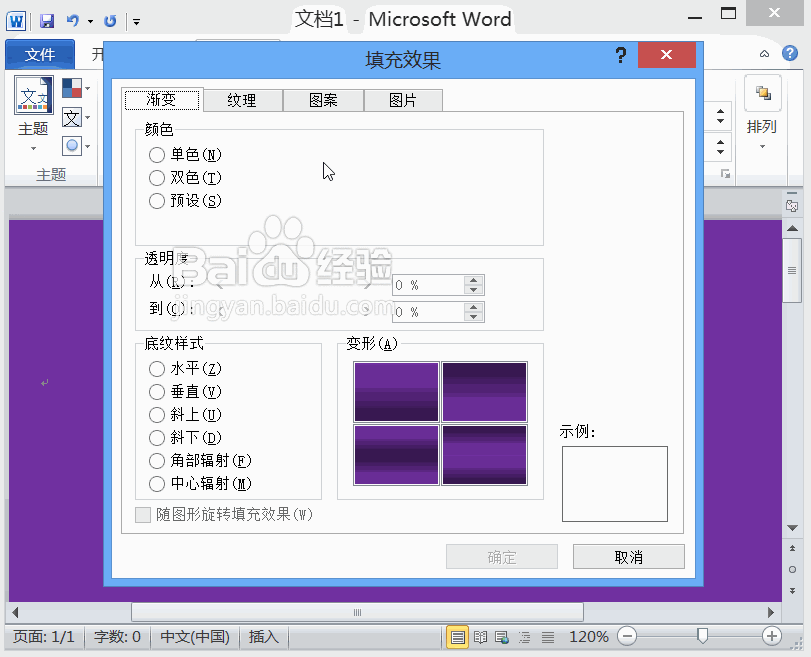 5/6
5/6再在页面颜色选项内找到填充效果选项,在弹出的对话框内我们找到图案选项,如图所示:
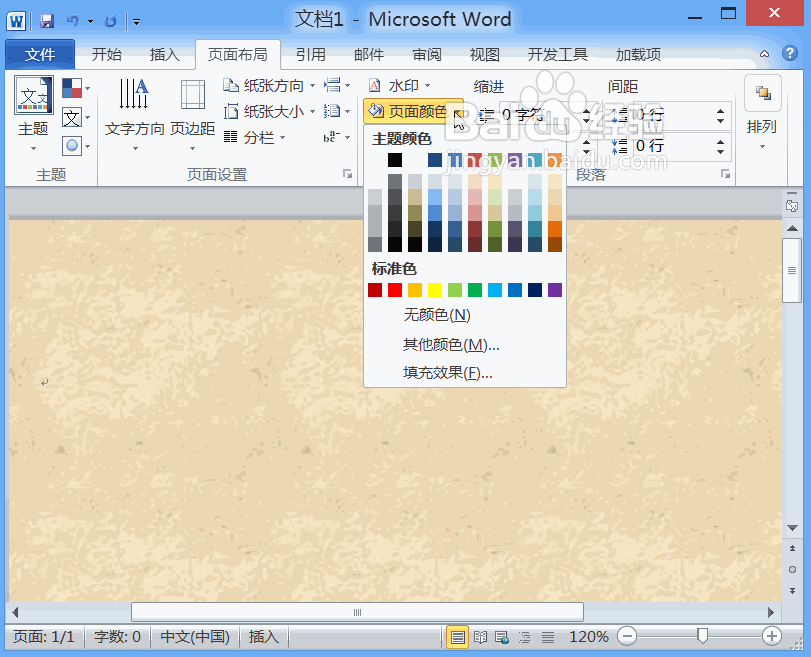 6/6
6/6点击图案选项,可以选择需要的图案,再找到图片选项,点击图片选项在其内找到选择图片选项,然后在弹出的对话框内选择图片,点击插入可以看到此时的背景就变成了我们的图片了,如图所示:
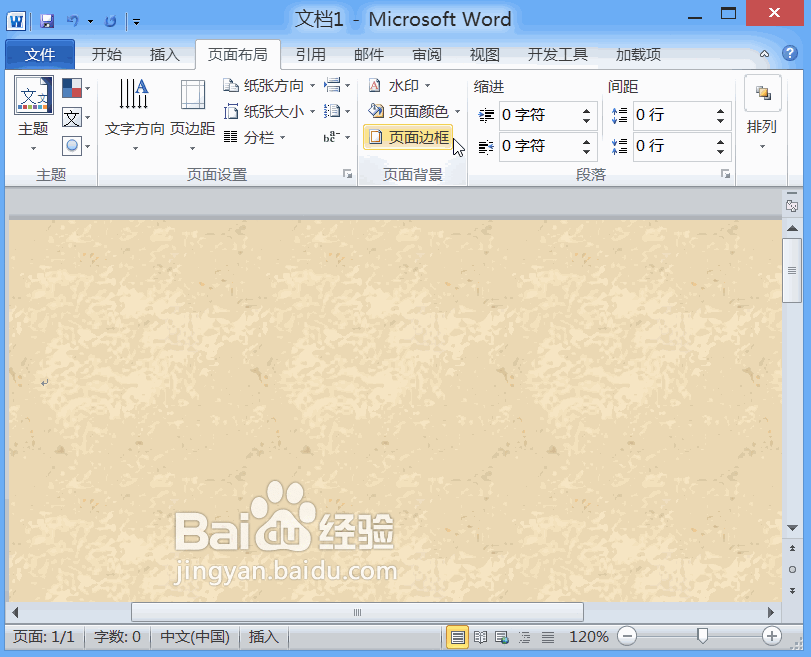
版权声明:
1、本文系转载,版权归原作者所有,旨在传递信息,不代表看本站的观点和立场。
2、本站仅提供信息发布平台,不承担相关法律责任。
3、若侵犯您的版权或隐私,请联系本站管理员删除。
4、文章链接:http://www.1haoku.cn/art_357541.html
上一篇:vivo手机相机录像时如何设置慢动作播放
下一篇:《牛角包》的做法
 订阅
订阅